آموزش حذف خودکار متن از تصویر در فتوشاپ
روش حذف اتوماتیک نوشته روی عکس در فتوشاپ
پاک کردن متن و آرم روی عکس در فتوشاپ
میخواهید نوشته و یا آرم روی تصویری که دارید را با فتوشاپ حذف کنید؟ فتوشاپ ابزارهایی را برای شما فراهم میکند تا متن را از تصاویر با پس زمینه ساده، حذف کنید. در ادامه دو روش برای انجام این کار را به شما آموزش میدهیم. با فول کده همراه باشید.
آموزش حذف خودکار متن از تصویر در فتوشاپ
این روش برای تصاویری با پس زمینه ساده مناسب است. جزئیات زیادی در تصویر وجود نداشته باشد و متن نیز روی یک پس زمینه عکس ساده نوشته شده باشد.
- مرحله اول: ابتدا باید متن مورد نظر را انتخاب کنید.
برای این کار در پنل سمت چپ ابزارهای فتوشاپ، بر روی نماد مربع شکل کلیک راست کرده و گزینه Rectangular Marquee Tool را انتخاب کنید یا کلید میانبر M را فشار دهید تا ابزار منطقه بندی باز شود.
- مرحله دوم: پس از انتخاب ابزار، روی دکمه سمت چپ ماوس کلیک کرده و قسمت متن مورد نظر را انتخاب کنید.
- مرحله سوم: در نوار ابزار بالای فتوشاپ روی گزینه edit کلیک کنید و سپس قسمت Fill را انتخاب کنید. (یا میتوانید میانبر Shift + F5 را فشار دهید)
- مرحله چهارم: در پنجره باز شده از قسمت Contents ، گزینه use را باز کرده و Content Aware را انتخاب کنید.
- مرحله پنجم: برای قسمت Blending حالت را روی Normal و Opacity را روی 100٪ قرار می دهیم. سپس روی OK کلیک کنید.
- بدون به هم ریخته شدن و تار شدن پس زمینه، متن روی عکس بصورت خودکار حذف شد.

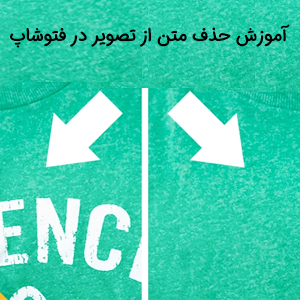
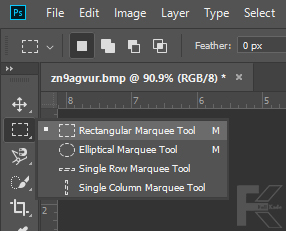
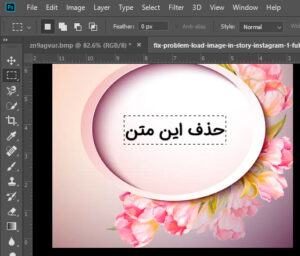
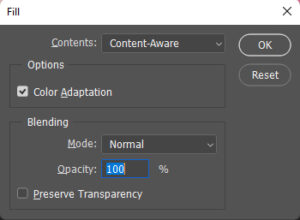
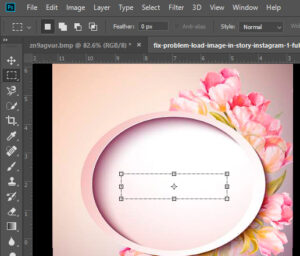




نظرات ثبت شده بدون دیدگاه